
Wiele porad, które omawiamy na G-ek.com, obejmuje skrypty. Niektóre z tych scenariuszy mogą być używane w obecnej postaci, a inne muszą być zmieniane indywidualnie dla każdego komputera. W każdym razie plik skryptu musi zostać utworzony w systemie, w którym będzie działał, i zawsze zalecamy używanie Notatnika do tej pracy. Notatnik - jest to standardowy edytor tekstowy systemu Windows 10. Domyślnie aplikacja zawsze zapisuje pliki w formacie TXT, dzięki czemu można jej używać do tworzenia skryptów. Notatnik jest teraz dostępny w sklepie Microsoft Store
Twórz skrypty w Notatniku
Sztuką przy tworzeniu skryptu za pomocą Notatnika jest zmiana rozszerzenia pliku. Musisz wiedzieć dwie rzeczy, zanim zaczniesz. Po pierwsze, jaki rodzaj skryptu tworzysz, tj. to skrypt wsadowy, skrypt PowerShell, skrypt VBS, AutoHotKey lub coś innego. Jest to ważne, ponieważ typ skryptu określa format pliku, którego należy użyć. Drugim jest oczywiście prawidłowe rozszerzenie pliku, z którym należy zapisać skrypt.
- Skrypt wsadowy: Bat
- Skrypt PowerShell: PS1
- Skrypt VBS: Vbs
- Skrypt AutoHotKey: Ahk
Otwórz aplikację Notatnik. Wklej do skryptu, który chcesz utworzyć. Użyj skrótu klawiaturowego Ctrl + Shift + S, aby go zapisać. Tutaj wpisz nazwę skryptu i zainstaluj jego rozszerzenie. Ponieważ używamy Notatnika, automatycznie doda on „* .txt” do pola „Nazwa pliku”.
Pierwszy sposób, którego możesz użyć do zmiany rozszerzenia, jest otwarcie listy rozwijanej Typ pliku i wybierz z tego „Wszystkie pliki (*. *)”. Następnie możesz wprowadzić nazwę pliku i jego nowe rozszerzenie, na przykład w polu „Nazwa pliku”, MyScript.ps1
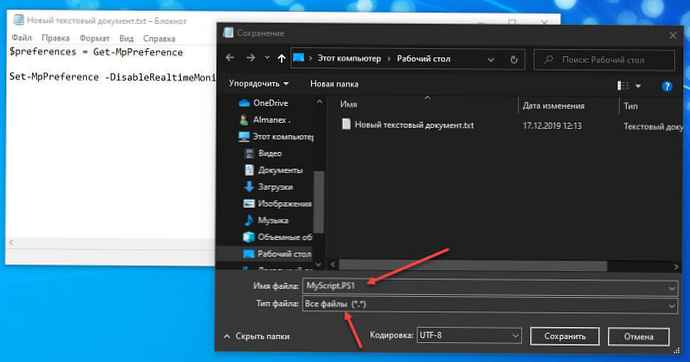
Drugi sposób używa podwójnych cudzysłowów. Nie musisz zmieniać wyboru na żadnej liście rozwijanej. Zamiast tego w polu wpisz nazwę skryptu i jego rozszerzenie „Nazwa pliku” i ująć w podwójne cudzysłowy (patrz zrzut ekranu poniżej).
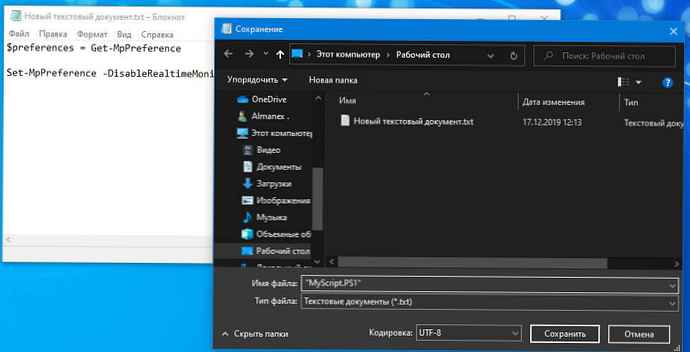
Trzeci sposób polega na zmianie rozszerzenia pliku po zapisaniu skryptu jako pliku TXT. Zapisz skrypt jako plik tekstowy, a następnie kliknij go prawym przyciskiem myszy w Eksploratorze. Wybierz Zmień nazwę. Nie zmieniaj nazwy. Zamiast tego usuń rozszerzenie i zastąp je tym, którego chcesz użyć. Na ekranie zobaczysz ostrzeżenie, że zmiana rozszerzenia może spowodować, że plik będzie bezużyteczny. Zaakceptuj to, a rozszerzenie pliku zostanie zmienione. Miniatura pliku zostanie również zaktualizowana w zależności od typu pliku..

Z tych trzech metod możesz wybrać, co chcesz. Notatnik nie jest jedynym narzędziem, którego można używać do tworzenia skryptów. W rzeczywistości, jeśli musisz napisać skomplikowany skrypt, użyj notatnika ++. Jest to znacznie bardziej wyrafinowane narzędzie, które lepiej radzi sobie z kodem niż prosty edytor tekstu. Notatnik najlepiej nadaje się do prostych skryptów i gdy nie masz pod ręką innych edytorów.











